DCP-155C
常见问题解答与故障排除 |
USB连接情况下, Windows 7系统使用ControlCenter3 扫描文档的时候, 错误信息 "xxxx cannot be found(不能发现xxxx). ... (CC3-202-03031b02)" 出现.

请确保您的Brother设备处于开启状态, 并通过USB电缆正确连接到您的计算机上
如果您的计算机之前已安装了内置驱动程序, 当您再次安装从网上下载的全套驱动程序软件包的时候, TWAIN驱动程序不会被安装. 扫描时候由于 ControlCenter3使用 TWAIN驱动程序, 所以会出现该错误信息. 请转到步骤1来查看 TWAIN驱动程序是否安装正确.
- 内置驱动程序包含在 Windows 7内, 通过USB电缆将您的设备连接到 Windows 7系统的计算机时,会自动进行安装. 内置驱动程序也被叫做 "Inbox driver".
- TWAIN 驱动程序使扫描仪兼容任何支持 TWAIN的软件
步骤 1: 如何查看 TWAIN驱动程序是否安装正确
- 请确保您的Brother设备处于开启状态, 并通过USB电缆正确连接到您的计算机上
- 点击 开始 => 控制面板 => 硬件和声音 => 设备管理器.
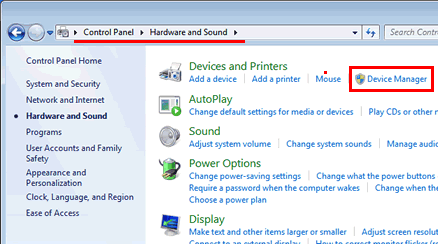
- 点击 Imaging devices(图像设备). 右击您的 Brother设备并选择 属性.
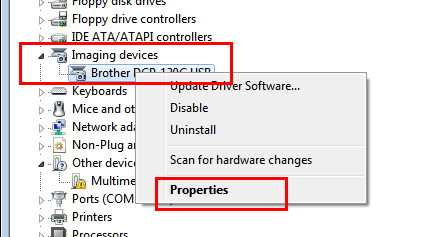
- 点击 Driver(驱动程序) 选项卡和 Driver Details(详细信息) 按钮.
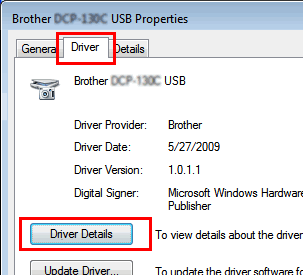
- 查看是否 C:\\Windows\TWAIN_32\BrMfSc09b 文件夹存在.
注:
即使您使用的是 Windows 7 64-bit, 也请查看 C:\\Windows\TWAIN_32\BrMfSc09b 文件夹.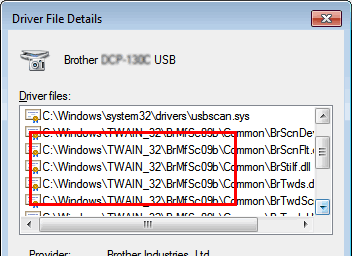
- 如果您没有看到此文件夹, TWAIN驱动程序没有被安装. 如果想要安装TWAIN驱动程序, 您需要卸载全套驱动程序软件包并重新安装. 请继续步骤2.
- 如果您看到此文件夹 , TWAIN驱动程序已安装. 说明该问题是由其他原因造成的.请参阅其他FAQ或联系Brother客服中心解决该问题.
- 如果您没有看到此文件夹, TWAIN驱动程序没有被安装. 如果想要安装TWAIN驱动程序, 您需要卸载全套驱动程序软件包并重新安装. 请继续步骤2.
步骤 2: 如何卸载和重新安装全套驱动程序软件包
- 点击 开始 => 所有程序 => Brother => xxxx (xxxx = 设备型号名) => Uninstall(卸载) 并遵循屏幕提示操作.
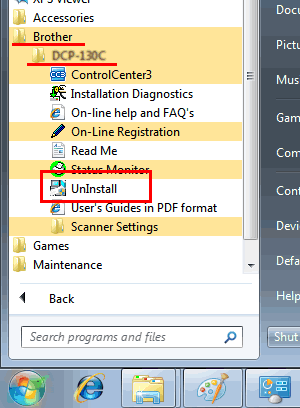
- 卸载完成后, 请确保在您的设备和计算机之间 断开 USB电缆
- 点击以下链接来下载并重新安装最新版本的全套驱动程序软件包
- 全套驱动程序软件包 "32-bit"
- 全套驱动程序软件包 "64-bit"
如果您不了解 Windows 7版本是32-bit 或 64-bit, 请点击这里了解如何查看您的 Windows 7版本.